Effectuer une capture d’écran sur votre iPad
Enregistrez rapidement ce qui s’affiche sur votre écran.
Comment effectuer une capture d’écran sur un iPad sans bouton principal
Appuyez simultanément sur le bouton supérieur et sur l’un des boutons de volume*.
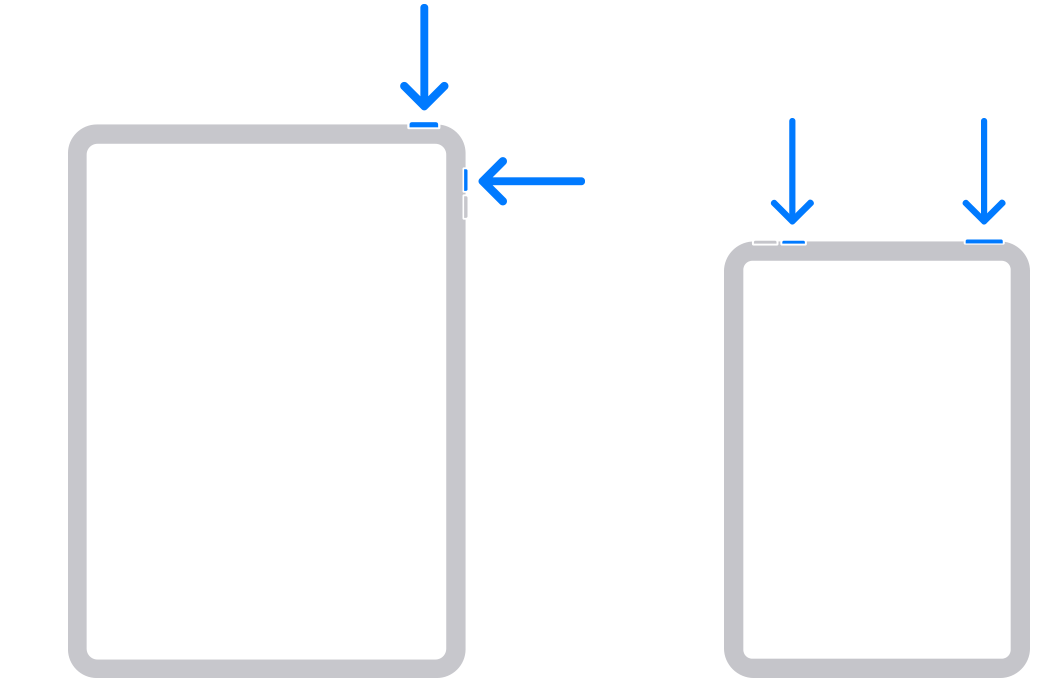
Relâchez rapidement les deux boutons.
Une fois votre capture d’écran effectuée, une vignette s’affiche temporairement dans le coin inférieur gauche de votre écran. Touchez la vignette pour l’ouvrir ou effectuez un balayage vers la gauche pour la faire disparaître.
Comment réaliser une capture d’écran sur un iPad doté d’un bouton principal
Appuyez simultanément sur le bouton supérieur et sur le bouton principal*.
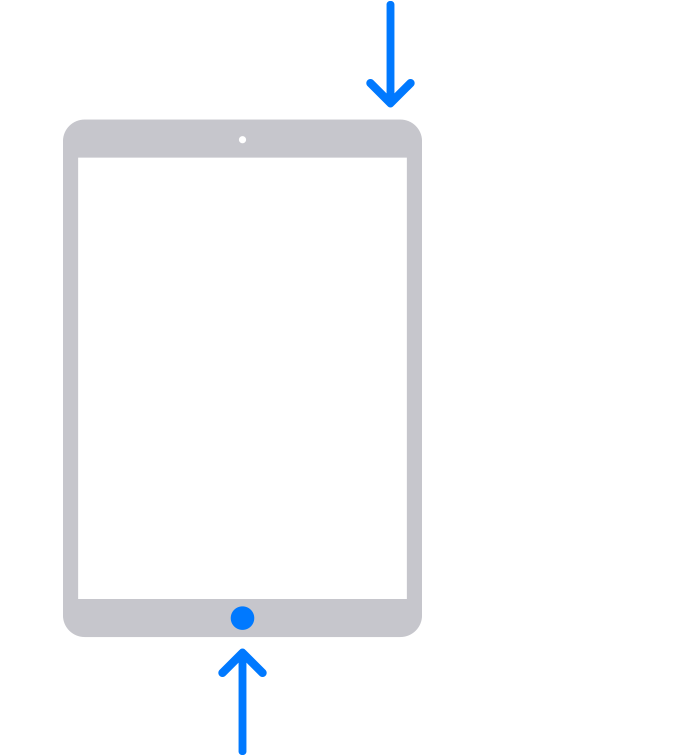
Relâchez rapidement les deux boutons.
Une fois votre capture d’écran effectuée, une vignette s’affiche temporairement dans le coin inférieur gauche de votre écran. Touchez la vignette pour l’ouvrir ou effectuez un balayage vers la gauche pour la faire disparaître.
* Si vous avez des doutes, découvrez les boutons de votre iPad.
Emplacement des captures d’écran
Ouvrez Photos, puis touchez Collections.
Balayez vers le haut, touchez Types de média, puis touchez Captures d’écran.
En savoir plus
Pour effectuer une capture d’écran sur les modèles d’iPad qui prennent en charge Apple Pencil, vous pouvez faire glisser votre Apple Pencil à partir de l’un des deux angles inférieurs de l’écran de votre iPad.
Ajoutez des dessins et du texte à des captures d’écran avec Annotation.